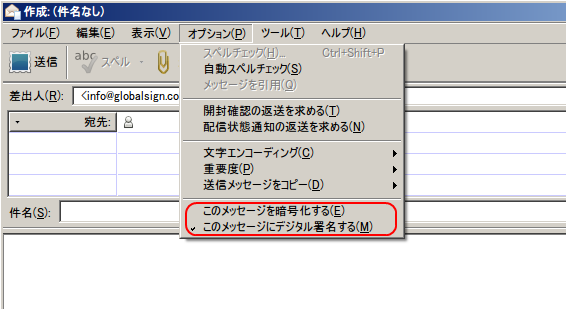- GMOグローバルサインサポート
- クライアント証明書サポート情報
- メールクライアントへの設定
- [クライアント証明書]デジタル署名・暗号メール(S/MIME)の設定方法(Mozilla Thunderbird 3)
最終更新:2025年12月04日
クライアント証明書[S/MIME用証明書]を利用し、電子メールに署名をすることが可能です。また、双方がS/MIMEの設定を行うことによって、暗号化メールをやりとりすることができます。(暗号化メールの送信には、相手の署名に含まれる公開鍵が必要となります。)
※この機能をご利用になるには、あらかじめThunderbirdの証明書マネージャにクライアント証明書がインストールされている必要があります。
「ツール」-「オプション」-「詳細」-「証明書」-「証明書を表示」-「あなたの証明書」-「インポート」で証明書ファイルを設定します。(証明書をエクスポートする方法」)
 「ツール」-「アカウント設定」-「セキュリティ」の画面を開き、「メッセージのデジタル署名に使用する証明書」の「選択」ボタンを押します。
「ツール」-「アカウント設定」-「セキュリティ」の画面を開き、「メッセージのデジタル署名に使用する証明書」の「選択」ボタンを押します。
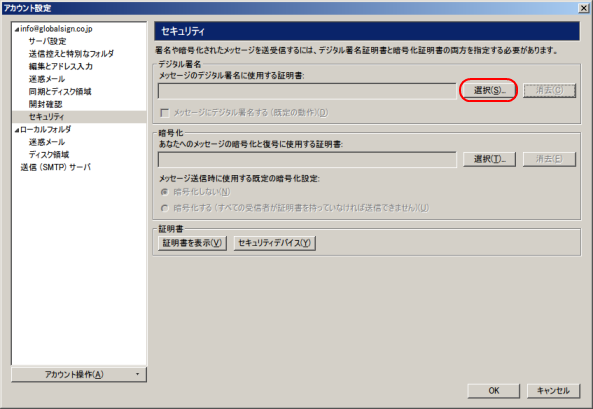
![]() このアカウントで利用する証明書を選択し、「OK」ボタンを押します。
このアカウントで利用する証明書を選択し、「OK」ボタンを押します。
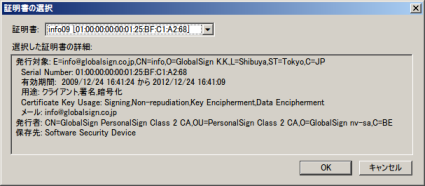
 暗号化と復号にも同じ証明書を使用する場合は、こちらで「はい」を押します。
暗号化と復号にも同じ証明書を使用する場合は、こちらで「はい」を押します。
アカウント設定画面に戻りましたら、「OK」ボタンを押します。

 メール作成時に必要に応じて、オプションメニューより暗号化・デジタル署名をそれぞれ有効にします。
メール作成時に必要に応じて、オプションメニューより暗号化・デジタル署名をそれぞれ有効にします。